C4D怎么给纸巾盒模型正面添加贴图?
溜溜自学 动画制作 2023-02-27 浏览:532
大家好,我是小溜,C4D是一款便捷的3D动画制作工具,出色的运算速度以及3D渲染插件,让用户能够更新的进行三维电影创作。当然C4D除了绘图工具强大,也需要借助贴图的润色,那么C4D怎么给纸巾盒模型正面添加贴图?今天来学习贴图方法吧!

工具/软件
硬件型号:华硕无畏15
系统版本:Windows7
所需软件:C4D R19
方法/步骤
第1步
图1的箭头所示,在该面上贴上兔子的五官贴图;首先创建一个绿色塑料材质球,赋予模型;如图所示。

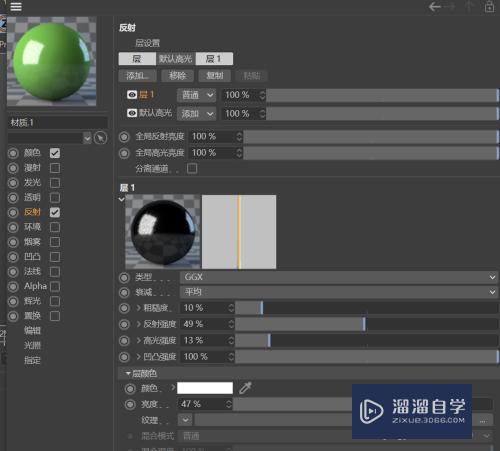
第2步
提前备好一张带有兔子五官的黑底图;创建一个新材质,在颜色通道的纹理中添加备好的贴图;激活Alpha通道,将相同的贴图添加到纹理选项中;如图所示。
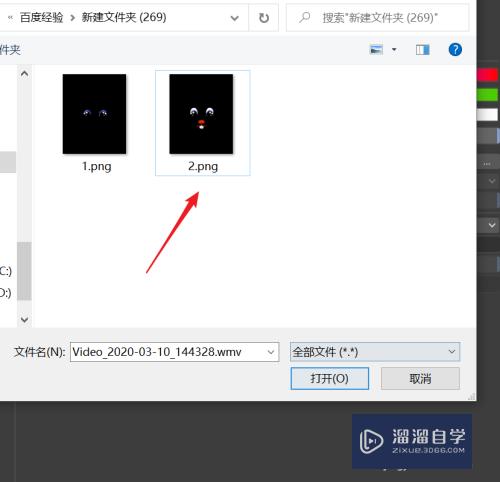
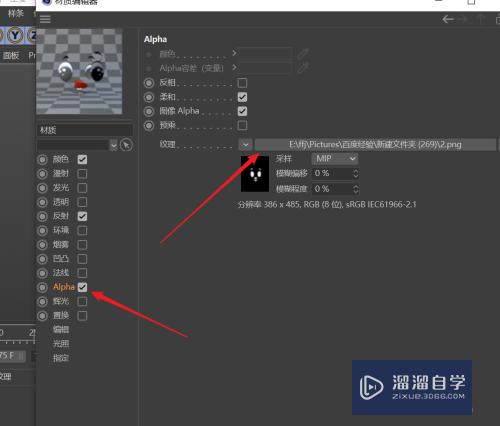
第3步
取消细分曲面,选中要添加贴图的面片;在保持面片选中的状态下,将上步创建带贴图的材质赋予面片。


第4步
这样就可以快速的在指定的面上添加材质了。从图片中查看所添加的贴图与模型不符合比例,五官过小了。如何进行调整呢?

第5步
本模型中要添加贴图的面片处于正视图上,将透视图更改为正视图;如图所示。

第6步
选中模型带贴图的材质标签点右键,从弹出的列表中选择适合区域;如图所示。
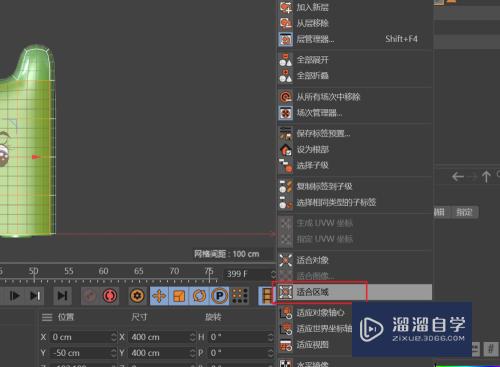
第7步
激活选择适合区域后,在视图中对贴图材质框出一个区域;这个区域要比模型略大。确定区域后,软件会自动调整贴图的大小;如果一开始框出的区域不合适,可多尝试几次即可。


注意/提示
希望“C4D怎么给纸巾盒模型正面添加贴图?”这篇文章能给大家带来一些帮助,如果大家觉得内容有点晦涩难懂的话,建议动手实操!想要了解相关更多课程也可以点击这里查看更多C4D课程>>
相关文章
距结束 06 天 03 : 07 : 21
距结束 01 天 15 : 07 : 21
首页







